A maneira mais fácil de pesquisar suas conversas do ChatGPT
Publicados: 2024-04-04A pesquisa é um recurso básico de qualquer aplicativo ou site que permite encontrar as informações necessárias. No ChatGPT, a função de pesquisa permite pesquisar conversas específicas. Porém, o recurso de busca do ChatGPT está disponível apenas no celular e, por algum motivo, a versão web foi deixada para trás, dificultando a localização de conversas antigas.

Se quiser pesquisar uma conversa específica no ChatGPT-Web, você terá que percorrer sua lista de conversas manualmente. O pior é que os títulos das conversas do chatGPT são gerados automaticamente, tornando ainda mais difícil encontrá-los.
Neste guia, você aprenderá como pesquisar suas conversas anteriores usando a função de pesquisa nativa do aplicativo e como adicionar a função de pesquisa ao ChatGPT na web usando as três melhores extensões de terceiros.
Índice
Como pesquisar conversas ChatGPT no celular
A versão mobile do ChatGPT possui uma função de pesquisa nativa muito fácil de usar. Para acessá-lo, abra o aplicativo ChatGPT no seu telefone (que funciona para Android e iPhone). Clique no menu horizontal no canto superior esquerdo da tela e depois na barra de pesquisa na barra lateral. Aqui você pode pesquisar e encontrar suas conversas antigas.
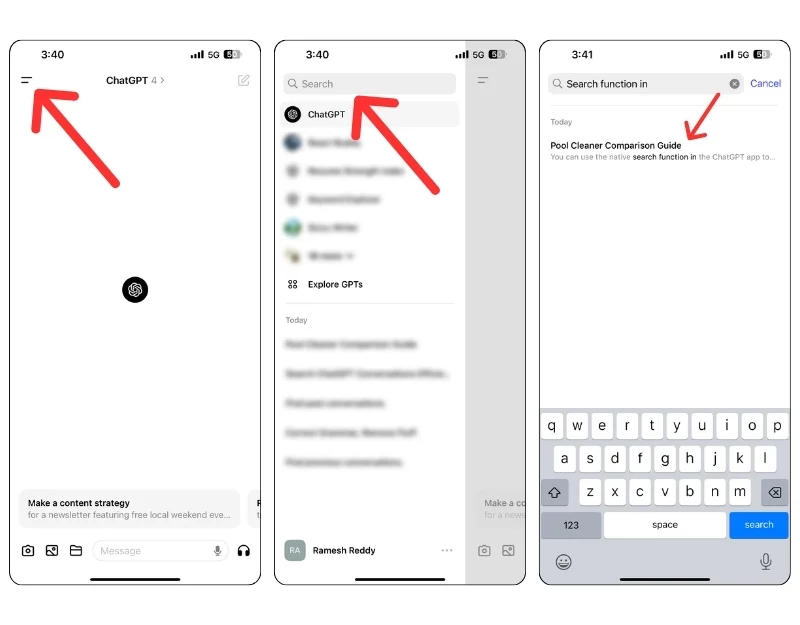
Como encontrar e pesquisar conversas no desktop ChatGPT
Ao contrário da versão mobile, a versão web do ChatGPT não possui função de busca própria. No entanto, você pode pesquisar conversas antigas usando extensões de terceiros. Depois de testar várias extensões, descobrimos que ChatGPT History search, Echoes e Superpower GPT são as três melhores extensões que oferecem recursos de pesquisa avançados e outros recursos úteis, como adicionar filtros de pesquisa, adicionar conversas aos favoritos e muito mais.
Pesquisa de histórico do ChatGPT (simples)
ChatGPT History Search é uma maneira simples e minimalista de adicionar uma função de pesquisa ao ChatGPT. A extensão integra uma nova função de pesquisa na barra lateral acima das conversas anteriores. Ao tocar nele, uma janela flutuante é aberta onde você pode alternar entre pesquisar bate-papos e pesquisar conteúdo dentro do bate-papo. A configuração pode ser um pouco confusa: o ícone de bate-papo duplo pesquisa os bate-papos e o ícone de bate-papo único pesquisa o conteúdo do bate-papo. Não possui recursos sofisticados, mas é simples e fácil de usar, o que o torna nosso favorito.
Como usar a extensão de pesquisa de histórico ChatGPT
- Passo 1: Adicione a extensão ChatGPT History Search ao Google Chrome a partir do site.

- Passo 2: Abra openai.chat.com e você verá um novo ícone de pesquisa na parte superior.

- Passo 3: Clique no ícone de pesquisa; uma nova barra flutuante aparecerá e você poderá alternar entre pesquisar bate-papos e pesquisar no bate-papo usando o ícone de mensagens. Comece sua pesquisa a partir daí.
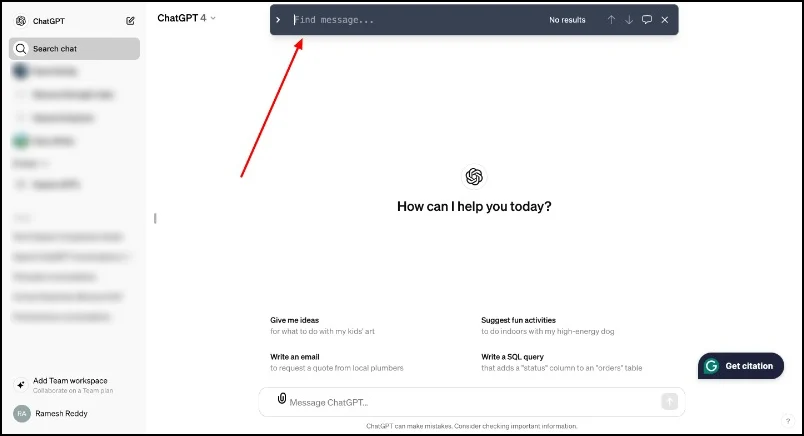
Ecos (para usuários profissionais de pesquisa)
Echoes é uma extensão simples do Google Chrome que permite pesquisar facilmente suas conversas do ChatGPT. Inclui recursos de pesquisa avançada que permitem encontrar detalhes específicos nos títulos e conteúdo de seus bate-papos usando uma palavra-chave. A extensão destaca as conversas em tempo real enquanto você pesquisa. Você também pode adicionar filtros de pesquisa para refinar os resultados da pesquisa e encontrar conversas por horário. Você também pode editar e excluir conversas diretamente na extensão, adicionar conversas aos seus favoritos e muito mais.

Como usar ecos para pesquisar e encontrar conversas
- Passo 1: Vá para a Google Chrome Web Store e adicione a extensão Echoes para Google Chrome.
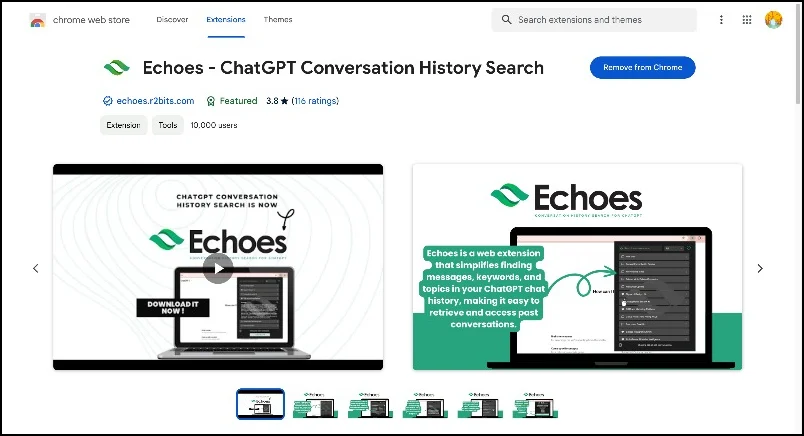
- Etapa 2: fixe a extensão na barra de ferramentas na parte superior.
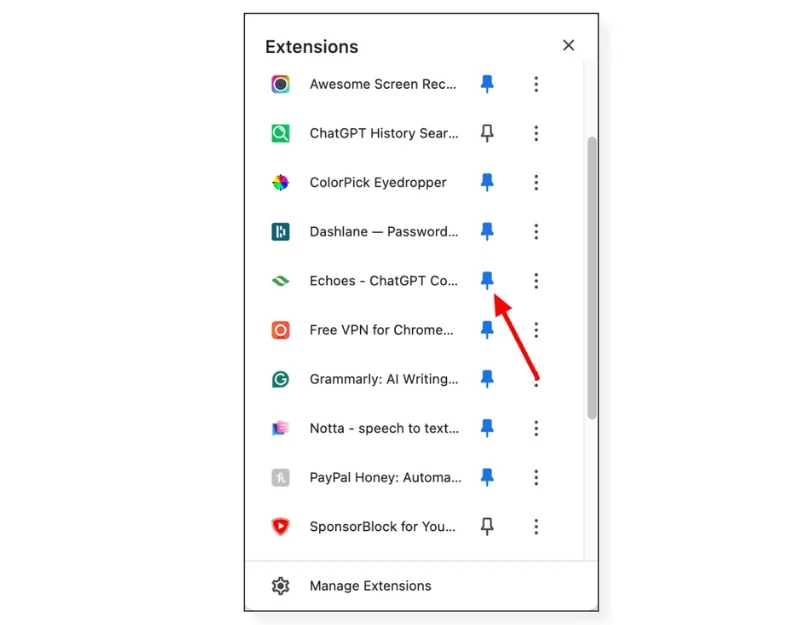
- Passo 3: Abra chat.openai.com e clique na extensão. Permita que a extensão acesse suas conversas do ChatGPT.
- Passo 4: aguarde a extensão carregar e sincronizar suas conversas. Dependendo do número de conversas anteriores, isso pode levar de alguns minutos a vários minutos.
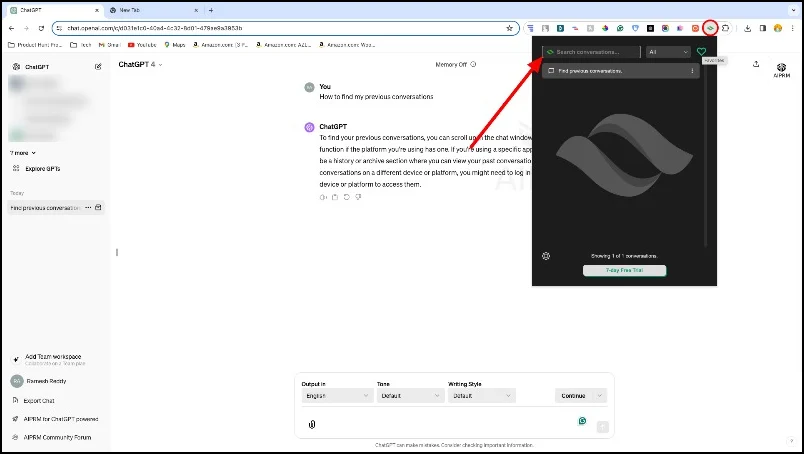
- Passo 5: Após uma sincronização bem-sucedida, clique na barra de pesquisa e pesquise suas conversas anteriores. Você pode adicionar conversas aos seus favoritos, excluir conversas e muito mais.
Superpower ChatGPT (para usuários avançados)
Superpower ChatGPT é uma excelente escolha para usuários avançados que usam ChatGPT extensivamente. Oferece recursos avançados além das funções de pesquisa. Semelhante ao histórico de pesquisa do ChatGPT, a barra de pesquisa está incorporada na barra lateral no lado esquerdo acima de suas conversas, tornando-a facilmente acessível e pesquisável. Você também pode criar pastas para organizar e pesquisar chatbots com mais eficiência.
No entanto, a maior desvantagem desta extensão é que ela contém recursos indesejados que tornam a extensão complicada e impactam negativamente seu desempenho. Em alguns casos, a extensão pode travar completamente, resultando em mensagens de erro e problemas no carregamento da página, o que pode tornar seu uso frustrante.
Como usar o Superpower ChatGPT para pesquisar
- Passo 1: Adicione a extensão Superpower ChatGPT ao Google Chrome.
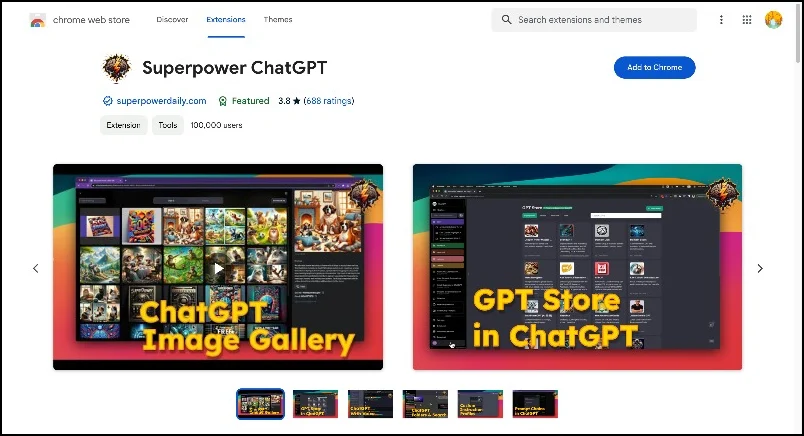
- Passo 2: Você será redirecionado para o ChatGPT com novos recursos adicionados à interface do ChatGPT.

- Passo 3: Clique em pesquisar para encontrar suas conversas antigas. Você também pode adicionar conversas aos seus favoritos, pastas e muito mais.

Encontre seus bate-papos antigos no ChatGPT
Embora o ChatGPT seja um anúncio inovador da OpenAI, o chatbot ainda carece dos recursos necessários para uma melhor experiência do usuário. Por exemplo, faltam recursos básicos como pesquisa, fixação de conversas e organização de conversas anteriores. Você exclui a função de busca na web, por isso muitas pessoas se perguntam onde e como podem encontrar as conversas no ChatGPT. Espero que este guia seja útil para você. Você pode desativar ou desinstalar a extensão se quiser remover a função de pesquisa.
Perguntas frequentes sobre pesquisa de conversas ChatGPT
1. Quais métodos podem ser usados para pesquisar conversas do ChatGPT?
Você pode usar a função de pesquisa nativa no aplicativo ChatGPT para pesquisar qualquer conversa. Na web, você pode usar extensões de terceiros para pesquisar suas conversas do ChatGPT.
2. Quais ferramentas estão disponíveis para organizar e pesquisar o histórico do ChatGPT?
No momento, o ChatGPT é bastante limitado em termos de disponibilidade de recursos. Você pode usar ferramentas de terceiros como Superpower GPT para organizar seus bate-papos e histórico de pesquisa.
3. Como as considerações de privacidade e segurança afetam a pesquisa de históricos de bate-papo?
Você pode usar o filtro de pesquisa para restringir sua pesquisa, mas nenhuma extensão permite adicionar filtros de pesquisa ou ocultar determinadas conversas durante a pesquisa. No entanto, se quiser evitar que determinadas conversas apareçam nos resultados da pesquisa, você pode arquivá-las. Para arquivar, selecione o chat, clique no menu de três pontos e depois em “Arquivar chat”. “Isso ocultará o chat e ele não aparecerá mais nos resultados da pesquisa.
4. As pesquisas podem ser personalizadas para compreender o contexto e as nuances das conversas?
Sim, tanto a função de busca nativa do ChatGPT quanto a busca de extensões na web oferecem funções de busca personalizadas e contextuais por meio da leitura do conteúdo das conversas. No entanto, você precisa inserir palavras-chave específicas e os resultados também podem depender do tipo de conteúdo que você está digitando.
